دوره آموزش اندروید ، دوره ای کاربردی برای برنامه نویسی سیستم عامل اندروید می باشد. اندروید (Android) نام سیستم عامل موبایل است که توسط شرکت گوگل توسعه داده میشود. این سیستم عامل اپن سورس بوده و هسته اصلی آن نیز سیستم عامل قدرتمند لینوکس می باشد .
دوره آموزش اندروید یاد خواهید گرفت که چگونه با استفاده از اندروید برای سیستم های مختلف برنامه بنویسید به عنوان مثال موبایل ها ، نوت بوک ها ، GPS ها و همچنین به این لیست به زودی تلویزیون ها افزوده خواهد شد . گوگل در آینده قصد دارد Google TV را برای این پلت فرم معرفی کند.
دوره آموزش اندروید ، دوره ای ضروری برای تمام کسانی است که قصد ایجاد اپلیکیشن های کاربرد ی بر اساس این سیستم عامل قدرتمند گوگل را دارند.
البته گفتنیست که امروز دیگر اندروید فقط متعلق به موبایل های هوشمند نیست بلکه تلویزیون ها،مکان یاب ها،تبلت ها و نوت بوک ها نیز جزو پروسه بروزرسانی های اندروید در زندگی امروز هستند.
اما چیزی که در این دوره ها به ما یاد داده می شود دقیقا دادن مهارت برنامه نویسی در محیط های اندرویدی است. اینکه شما بتوانید موبایل خود را خود برنامه نویسی کنید یا تلویزیون خانه شما برنامه نویسی های شما را در برنامه هایش داشته باشد و یا حتی نوت بوک شما با نوع برنامه نویسی شما همراه باشد می تواند به هر کسی حس مالکیت و هیجان را بدهد.
این دوره حضوری و غیر حضوری،دوره ای کاملا کاربردی برای آن قشر از افراد جامعه است که می خواهند بیشترین استفاده را از فضای اندروید بکنند و بتوانند خلاقیت های خود را در زمینه اندروید شکوفا کنند.
اگر چه حتی علاقه خاصی به این نوع یادگیری نداشته باشید در عصر جدید موفقیت برای آنهایی است که در این عرصه دستی بر آتش داشته باشند.شاید اینستاگرام و یا تلگرام و نرم افزارهای برنامه نویسی شده موبایل مختلف به خوبی این را اثبات کرده باشند.

در این سری آموزش ها به نحوه ساخت یک پروژه در ASP.NET Core MVC 2 به همراه ایجاد کنترلر و نماها(View) خواهیم پرداخت . صفحات Razor یکی از ویژگیهای ASP.NET Core هستند که ساخت و آزمایش رابطکاربری وب را آسانتر و بهرهورتر میکند. شما میتوانید در یک پروژه، از صفحات Razor در کنار کنترلرها و نماها استفاده کنید. در ادامه با آموزش Asp.net Core 2 با ما همراه باشید .
سایر پست های آموزش ASP.NET Core MVC :
ویژوال استودیو و NET Core. را نصب کنید
نسخه ۱۵٫۷٫۳ یا بالاتر ویژوال استودیو ۲۰۱۷ را با آیتم ها زیر نصب کنید:
• ASP.NET and web development
• .NET Core cross-platform development
در ویژوال استودیو، به ترتیب گزینههای File، New و سپس Project را انتخاب کنید.
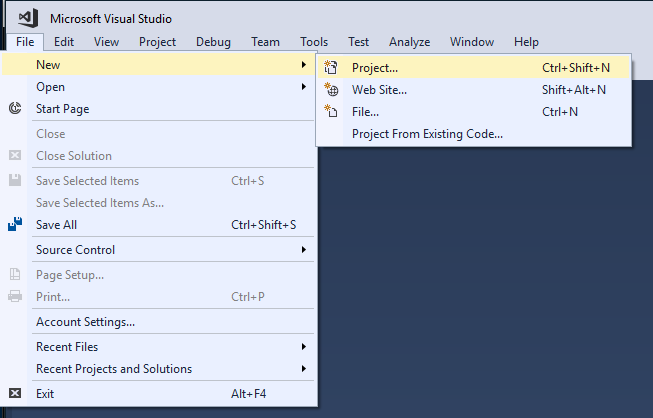
روند کار New Project را کامل کنید:
• در پنجره سمت چپ، روی NET Core. کلیک کنید.
• در پنچره میانی، روی ASP.NET Core Web Application (.NET Core) کلیک کنید.
• نام پروژه را «MvcMovie» بگذارید (مهم است که نام پروژه را «MvcMovie» بگذارید تا زمانی که کد را کپی میکنید، namespace تطابق داشته باشد).
• Ok کنید.
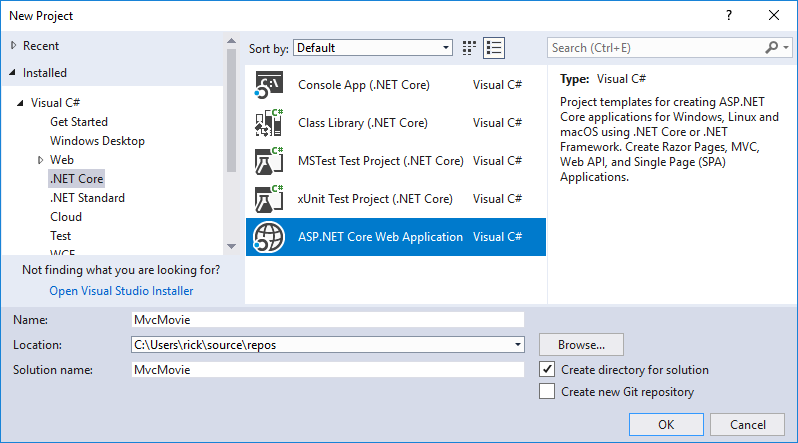
حال روند New ASP.NET Core Web Application (.NET Core) – MvcMovie را کامل کنید:
• در جعبه کرکرهای انتخابگر نسخه، ASP.NET Core 2.1 را انتخاب کنید.
• گزینه Web Application(Model-View-Controller) را انتخاب کنید.
• Ok کنید.
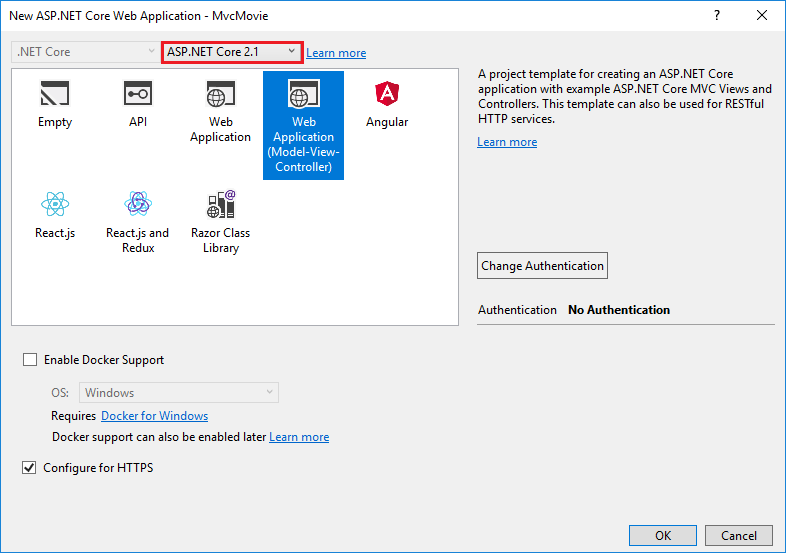
ویژوال استودیو برای ایجاد پروژه ، از یک الگوی پیشفرض استفاده میکند. با وارد کردن نام پروژه و انتخاب چند گزینه، شما حال یک برنامه کاربردی آماده دارید. این یک پروژه ساده برای شروع است و نقطه خوبی برای آغاز است.
برای این که برنامه در حالت دیباگ اجرا شود F5 و برای این که در حالت غیر دیباگ اجرا شود Ctrl- F5 را بزنید.
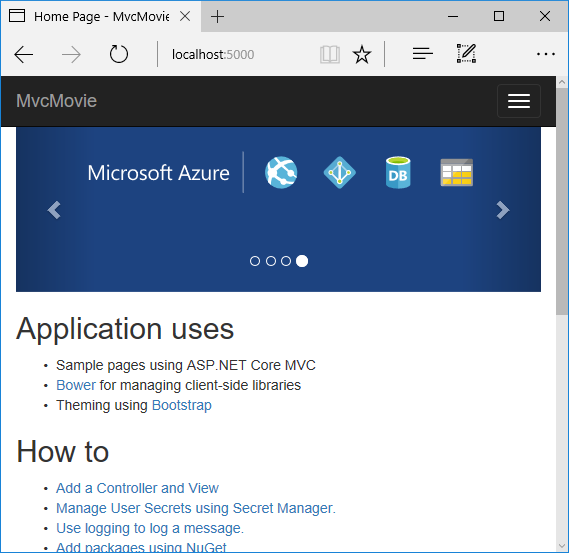
• ویژوال استودیو IIS Express را اجرا کرده و برنامه شما را فراخوانی میکند. توجه داشته باشید که نوار آدرس localhost:port# را نشان میدهد، نه چیزی مانند example.com را. زیرا localhost نام استاندارد کامپیوتر شماست. وقتی ویژوال استودیو یک پروژه وب ایجاد میکند، یک پورت تصادفی برای سرویسدهنده (سرور) وب مورد استفاده قرار میگیرد. در تصویر بالا، عدد پورت ۵۰۰۰ است. نوار آدرس در مرورگر localhost:5000 را نشان میدهد. وقتی شما برنامه را اجرا کنید، عدد پورت متفاوتی را میبینید.
• اجرای برنامه در حالت غیردیباگ (با Ctrl- F5)، به شما امکان تغییر کد را میدهد. فایل را ذخیره کنید، مرورگر را رفرش کرده و تغییرات کد را ببینید. بسیاری از توسعهدهندگان ترجیح میدهند از حالت غیردیباگ استفاده کنند تا برنامه را سریع اجرا کرده و تغییرات را ببینند.
• شما میتوانید از بخش Debug منو ، برنامه را در حالت دیباگ یا غیردیباگ اجرا کنید.
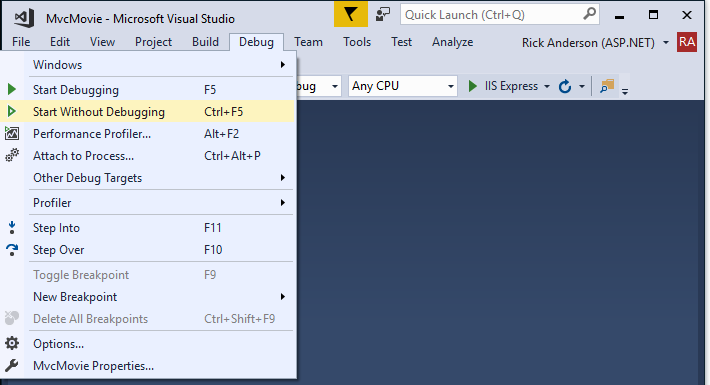
• شما میتوانید با کلیک روی IIS Express، برنامه را در حالت دیباگ اجرا کنید.
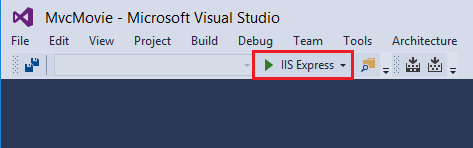
در پروژه ایجاد شده شما لینکهای Home، About و Contact را می توانید ببینید . تصویر مرورگر که در بالا آمده است لینکها را نشان نمیدهد. بسته به اندازه مرورگر شما، ممکن است نیاز باشد روی نشانگر جهتیاب کلیک کنید تا لینکها را نمایش دهد.
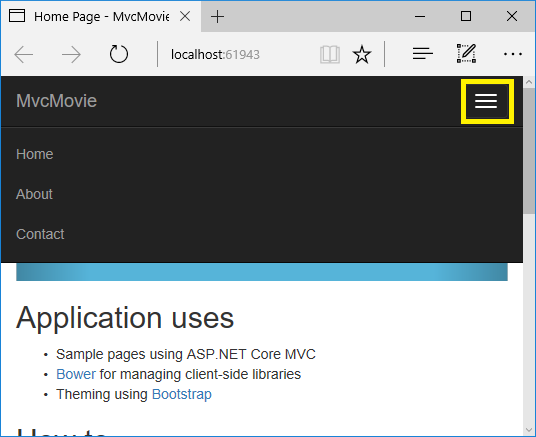
اگر برنامه را در حالت دیباگ اجرا کردهاید، برای توقف دیباگ Shift- F5 را بزنید.
در قسمت بعد آموزش Asp.net Core 2 در خصوص مدل برنامه نویسی MVC آموزش خواهیم داد و شروع به نوشتن کد خواهیم کرد.
درباره این سایت